萬盛學電腦網 >> 網絡應用技術 >> 應用教程 >> 教你怎麼設置無線路由
教你怎麼設置無線路由
1、無線路由器外觀
先來了解一下無線路由器的各個接口吧,基本上無線路由器都大同小異,Reset按鈕的位置不一定一致。

將無線路由器連接好,相信這個難不倒大家吧,連接好之後,啟動路由器。
2、無線路由器參數設置
用網線將無線路由器和電腦連接起來,當然也可以直接使用無線搜索連接,但是新手還是建議使用網線直接連接即可。
連接好之後,打開浏覽器,建議使用IE,在地址欄中輸入192.168.1.1進入無線路由器的設置界面。
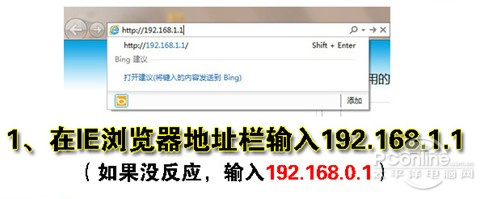
需要登錄之後才能設置其他參數,默認的登錄用戶名和密碼都是admin,可以參考說明書。
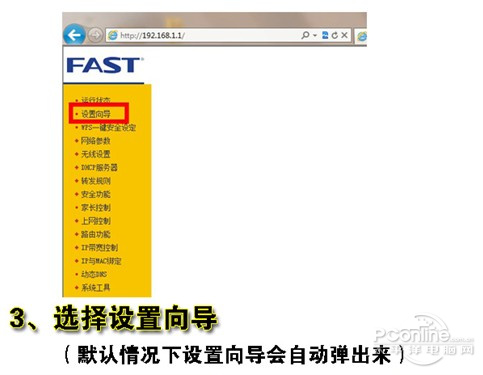
登錄成功之後選擇設置向導的界面,默認情況下會自動彈出。
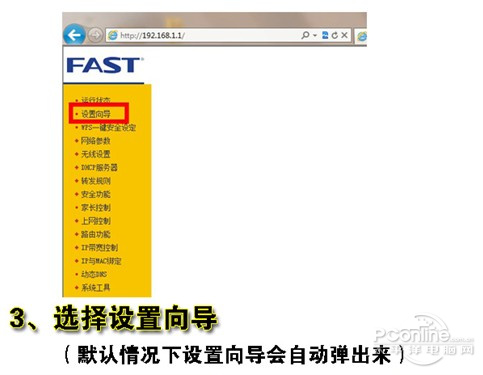
選擇設置向導之後會彈出一個窗口說明,通過向導可以設置路由器的基本參數,直接點擊下一步即可。
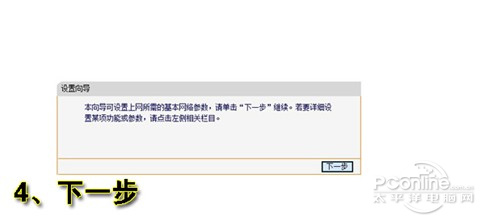
根據設置向導一步一步設置,選擇上網方式,通常ADSL用戶則選擇第一項PPPoE,如果用的是其他的網絡服務商則根據實際情況選擇下面兩項,如果不知道該怎麼選擇的話,直接選擇第一項自動選擇即可,方便新手操作,選完點擊下一步。
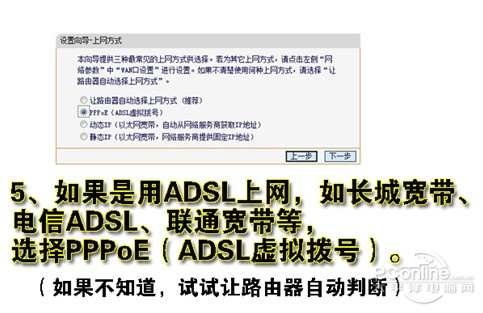
輸入從網絡服務商申請到的賬號和密碼,輸入完成後直接下一步。
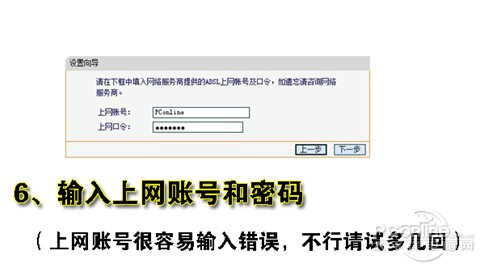
3、設置完成重啟無線路由器
接下來進入無線設置,設置SSID名稱,這一項默認為路由器的型號,這只是在搜索的時候顯示的設備名稱,可以根據你自己的喜好更改,方便搜索使用。其余設置選項可以根據系統默認,無需更改,但是在網絡安全設置項必須設置密碼,防止被蹭網。設置完成點擊下一步。
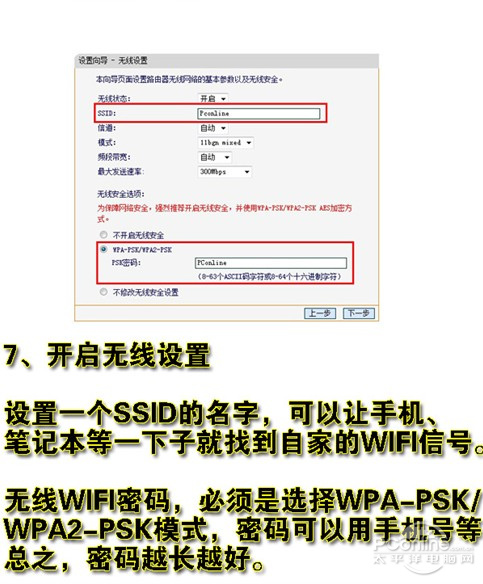
至此,無線路由器的設置就大功告成了。重新啟動路由器即可連接無線上網了。

不同的路由器設置方法都大同小異,本方法僅供參考。

一般來說,只要熟悉了上述的步驟,已經可以說是懂得了無線路由器怎麼用了。到此,無線路由器的設置已經完畢,接下來要做的當然就是開啟你的無線設備,搜索WIFI信號直接連接就可以無線上網了。
4、搜索無線信號連接上網
接下來簡單地說一下搜索連接的過程。
啟用無線網卡,搜索WIFI信號,找到無線路由器的SSID名稱,雙擊連接。
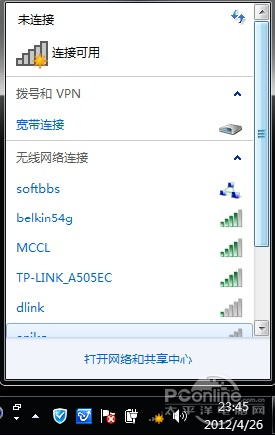
正在獲取WIFI信息,連接到無線路由器
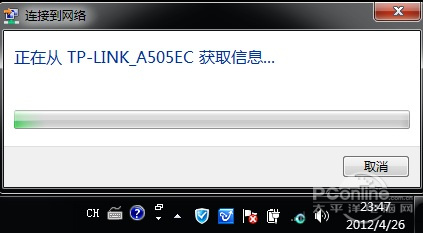
接下來輸入之前設置的密碼即可。
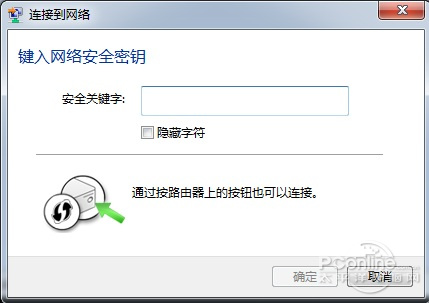
正在連接,等待一會即可,連接上了就可以上網了。
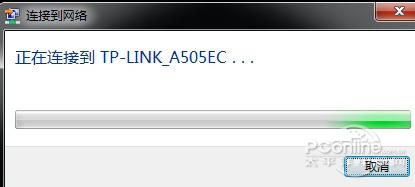
總結:無線路由器怎麼用,是一個比較普遍的問題,也是一個比較簡單的問題,相信只要有過一次經驗之後,也可以成為大神了,當然路由器的設置還遠不只有這些簡單的內容,登錄路由器設置頁面之後還有更多的設置選項,設置其他選項,例如綁定mac地址、過來IP、防火牆設置等等,可以讓你的無線網絡更加安全,防止被蹭網。



